-
技术编辑为你 win7旗舰版ghost系统显示内存不足的解决办法
- 发布日期:2021-04-13 06:47:10 作者:bag198技术 来 源:http://www.bag198.com
win7旗舰版ghost系统显示内存不足的问题司空见惯;不少人觉得win7旗舰版ghost系统显示内存不足其实并不严重,但是如何解决 win7旗舰版ghost系统显示内存不足的时候,会发蒙,不知道怎么办。 别担心,教你两招,轻松搞定。 我们首先打开开始菜单,找到控制面板选项, 然后选择系统选项,就可以了。如果没太懂,请看下面win7旗舰版ghost系统显示内存不足的解决方法的更多介绍。
我们首先打开开始菜单,找到控制面板选项,如图:
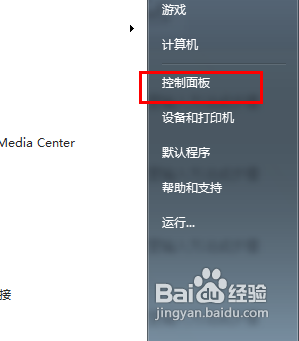
然后选择系统选项,如图:
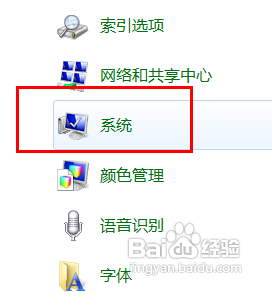
然后选择高级系统设置选项,如图:
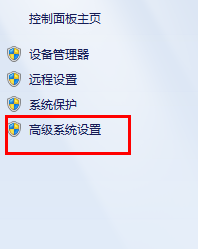
然后选择高级选项卡中的设置按钮,如图:
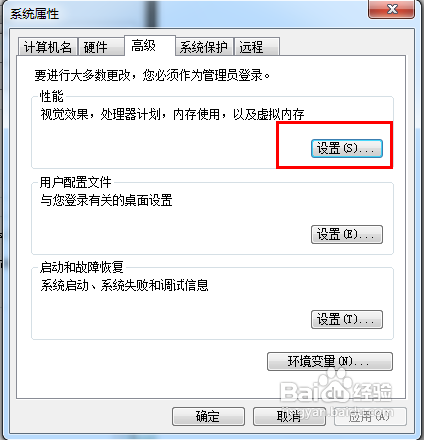
然后在性能选项卡中点击更改按钮,如图:
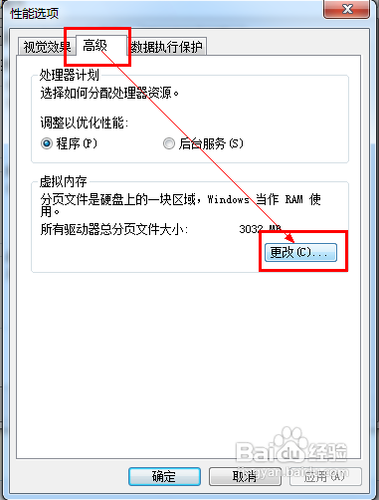
勾选自动托管,然后点击确定按钮,如图:
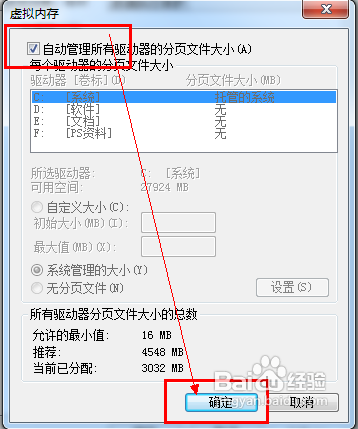
看完这篇关于win7旗舰版ghost系统显示内存不足的解决方法的教程,如果你的电脑也遇到了这种情况,可以试试上面的方法哦。小编就讲解到这里了,我们下期再会!
 番茄花园 Ghost Win7 64位纯净版下载 v2019.08
番茄花园 Ghost Win7 64位纯净版下载 v2019.08 萝卜家园 Ghost Win7 64位纯净版 v2019.01
萝卜家园 Ghost Win7 64位纯净版 v2019.01